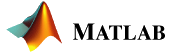
Matlab インストール手順(2008a以前)
ライセンスファイルの作成
以下の行を記述したlicense.datというファイルを作成します。
保存するフォルダはどこでも結構ですが誤って削除する事がないフォルダ内に作成してください。
| SERVER license02.mse.waseda.ac.jp 001a6471405a 27000
USE_SERVER |
2.インストール作業
- インストールプログラムの実行
- [Windows98,Me,2000,Xpの場合]
- [UNIX系OSの場合]
- PLP(PersonalLicensePassword)コードの設定
- ライセンス情報の設定
- [Windows98,Me,2000,xpの場合]
- [UNIX系OSの場合]
- ライセンス情報の変更
ダウンロードしたパッケージを解凍し、生成されたフォルダ内のインストールプログラムを実行します。
Setup.exeを実行する
(R2007aからは、自己解凍ファイルが全てのファイルを解凍した後、自動で実行されます)
|
> tar zxvf [Matlabのパッケージファイル名] ※ファイルの末尾が「.bz2」となっているファイルの場合、代わりに以下のコマンドを使用してください。 > bzip2 -dkc [Matlabのパッケージファイル名] | tar xvC [任意のディレクトリ名] > cd [生成されたあるいは作成したディレクトリ名] > ./install ツールボックスNo.1のインストール > tar zxvf [ツールボックスNo.1のパッケージファイル名] ツールボックスNo.2のインストール > tar zxvf [ツールボックスNo.2のパッケージファイル名] |
※Windows版のみ
PLPコードを設定します。
上記「ライセンスファイルの作成」で作成したファイル(license.dat)を指定します。
インストール時のライセンス情報入力ウィンドウで既存に表示されている情報を消去し、インストール用ライセンスコードを貼付けてください。
※Linux版のみ
インストールが完了したら、ライセンスファイルをインストール用ライセンスコードから、クライアント用ライセンスコードへ変更してください。
ライセンスコードの変更は直接エディタで編集してください。
ライセンスファイルのパス : [MATLABをインストールしたディレクトリ]/etc/lisence.dat
